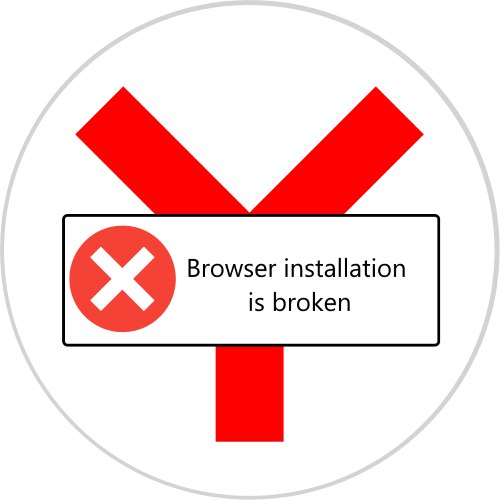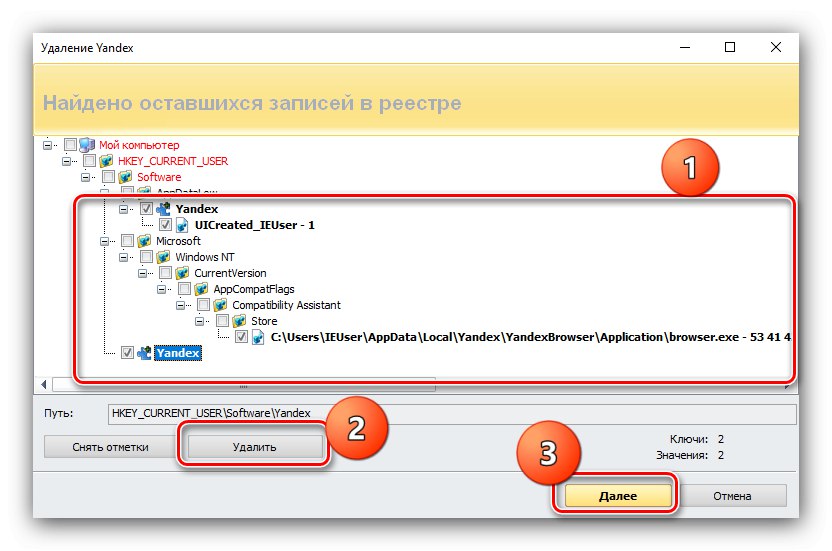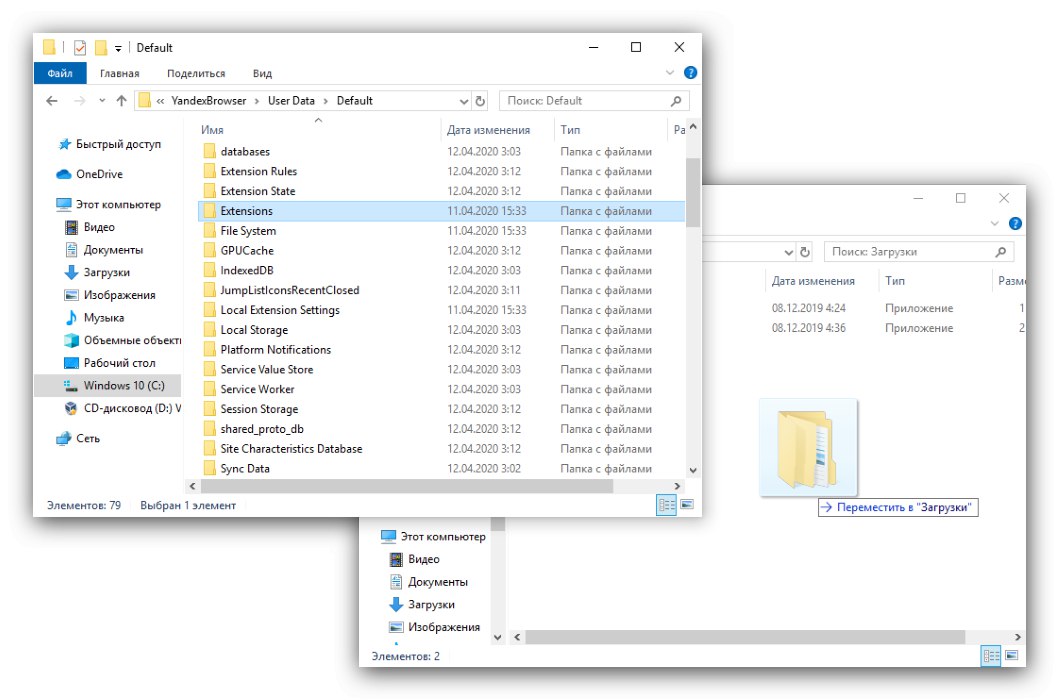ممکن است کاربران مرورگر وب Yandex با مشکلی روبرو شوند - هنگام شروع برنامه ، هشدار آسیب دیدگی فایل های آن نمایش داده می شود. در مرحله بعدی ، ما می خواهیم شما را با روش های حل این مشکل آشنا کنیم.
در حقیقت ، فقط یک راه برای رفع خرابی مورد بحث وجود دارد و آن نصب مجدد برنامه است. گزینه صحیح برای انجام این عملیات شامل چندین مرحله است - ایجاد یک نسخه پشتیبان از اطلاعات کاربر ، حذف کامل آن و سپس نصب نسخه فعلی.
- برای ذخیره نشانک ها ، تاریخچه مرورگر و کوکی ها ، باید آنها را کپی کنید. باز کن "رهبر ارکستر" و مطمئن شوید که نمایش موارد پنهان در آن فعال است.
بیشتر بخوانید: نحوه نمایش فایلهای مخفی در ویندوز 7 و ویندوز 10
- بعد ، روی نوار آدرس کلیک کنید و متن زیر را در آن قرار دهید:
٪ LOCALAPPDATA٪ YandexYandexBrowserUser داده هابا کلیک بر روی دکمه کلیک کنید.
- دایرکتوری با نام پیش فرض را در هر مکان مناسب کپی کنید - در اینجا اطلاعات کاربر ذخیره می شود.
- پس از ذخیره اطلاعات ، به حذف کامل مرورگر ادامه دهید. برای انجام این کار ، توصیه می شود از یک برنامه حذف نصب استفاده کنید ، به عنوان مثال ، Revo Uninstaller ، که یکی از راحت ترین راه حل ها برای حل این مشکل است.
- پس از شروع برنامه ، Yandex Browser را در لیست نرم افزار پیدا کرده ، آن را انتخاب کرده و سپس روی دکمه کلیک کنید "حذف".
- جادوگر حذف نصب شده مرورگر Yandex ظاهر می شود که باید از آن برای حذف برنامه استفاده کنید.
- پس از اتمام عملیات ، Revo Uninstaller از شما می خواهد تا از داده های باقیمانده مرورگر وب خلاص شوید. برای هدف امروز ما ، انتخاب گزینه توصیه می شود "پیشرفته" - آن را علامت گذاری کنید ، سپس فشار دهید "اسکن".
- این مدتی طول خواهد کشید ، و پس از آن Revo Uninstaller لیستی از باقی مانده های پیدا شده را نمایش می دهد. ابتدا ورودی های رجیستری نمایش داده می شوند ، آنها را بخوانید ، موارد پررنگ را پیدا کرده ، علامت گذاری کرده و از دکمه استفاده کنید "حذف"سپس فشار دهید "به علاوه".
![ورودی های رجیستری Yandex Browser برای از بین بردن مشکلات خرابی پرونده]()
در لیست پرونده های باقیمانده ، کلیک کنید "همه را انتخاب کنید" – "حذف"، و سپس "انجام شده".
- پس از آن ، محصول مشکل دار به طور کامل از کامپیوتر حذف می شود. برای تلفیق نتایج ، ما همچنین توصیه می کنیم رایانه شخصی را مجدداً راه اندازی کنید. برای نصب مجدد ، آخرین نسخه مرورگر اینترنت را از Yandex بارگیری کنید.
- نصب را اجرا کنید. روند به صورت خودکار انجام می شود ، بنابراین فقط صبر کنید تا پایان یابد.
- پس از نصب مرورگر ، آن را باز کرده و بررسی کنید که آیا کار می کند. اگر خطا همچنان وجود دارد ، به بخش عیب یابی زیر در مقاله مراجعه کنید. اگر برنامه خوب کار کرد ، باید بازیابی اطلاعات کاربر را شروع کنید. مرحله 3 دستورالعمل اول را تکرار کنید ، اما اکنون پوشه Default را با جایگزین در پوشه فایل های سرویس کپی کنید.
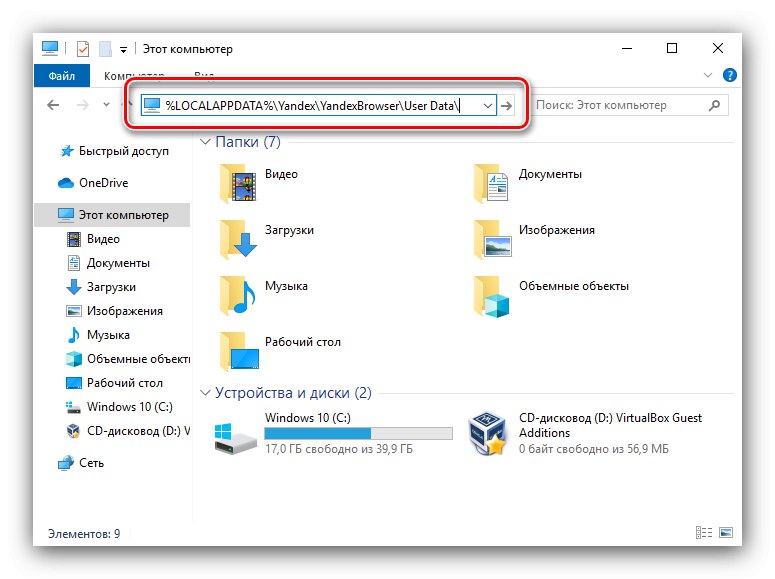
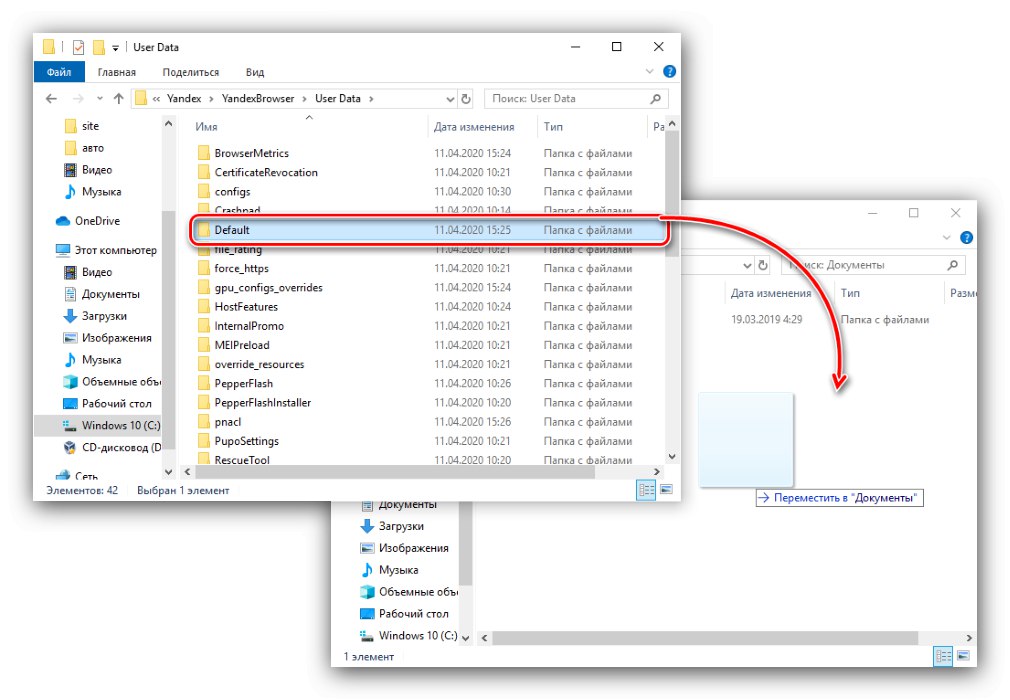
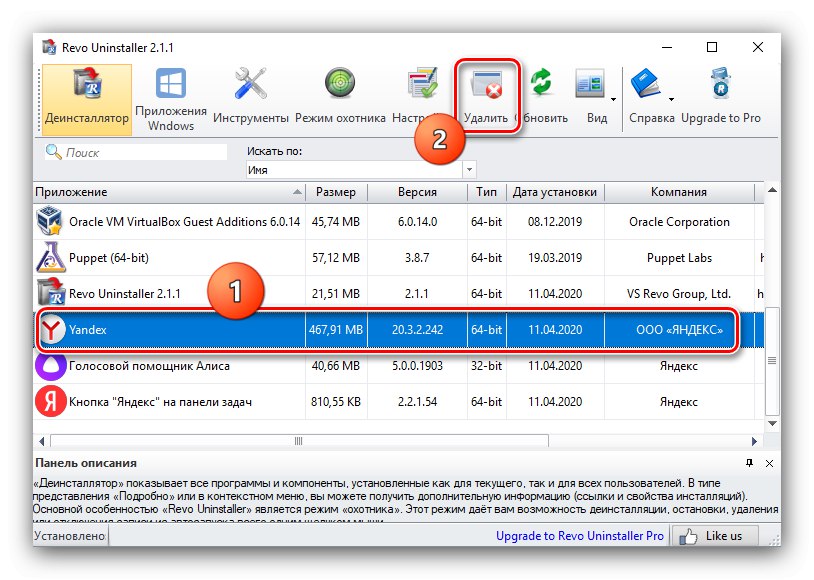
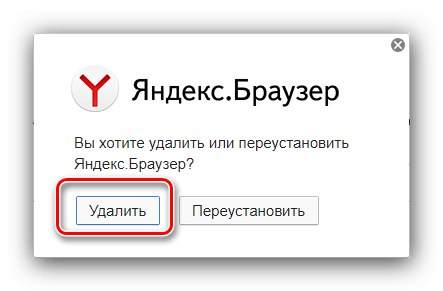
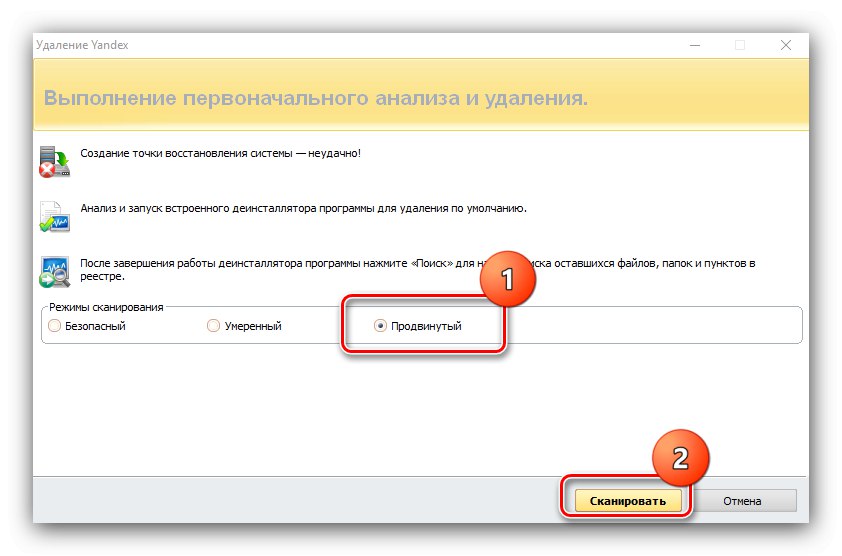
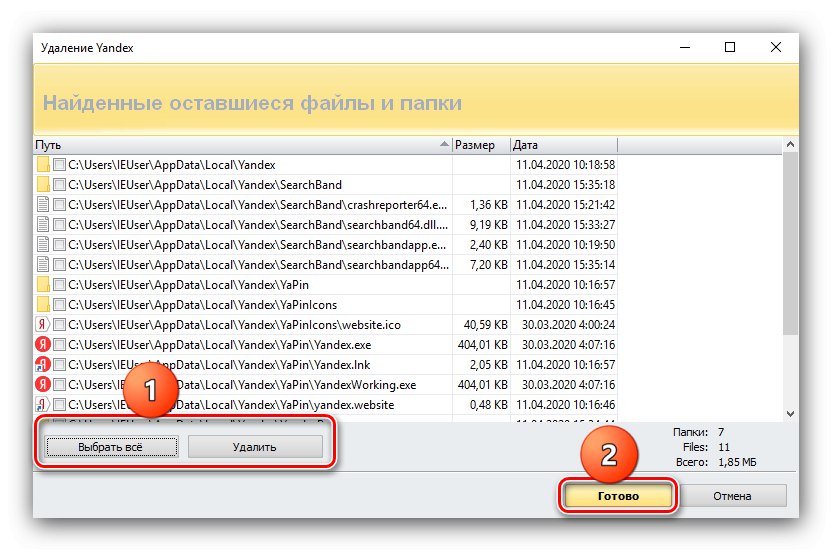
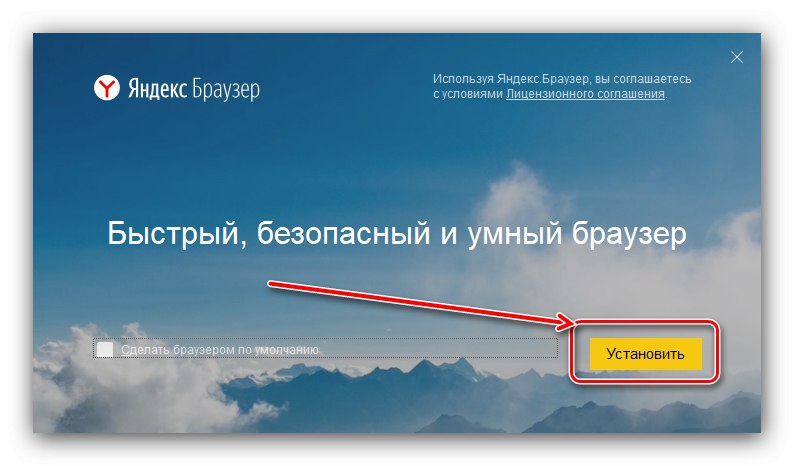
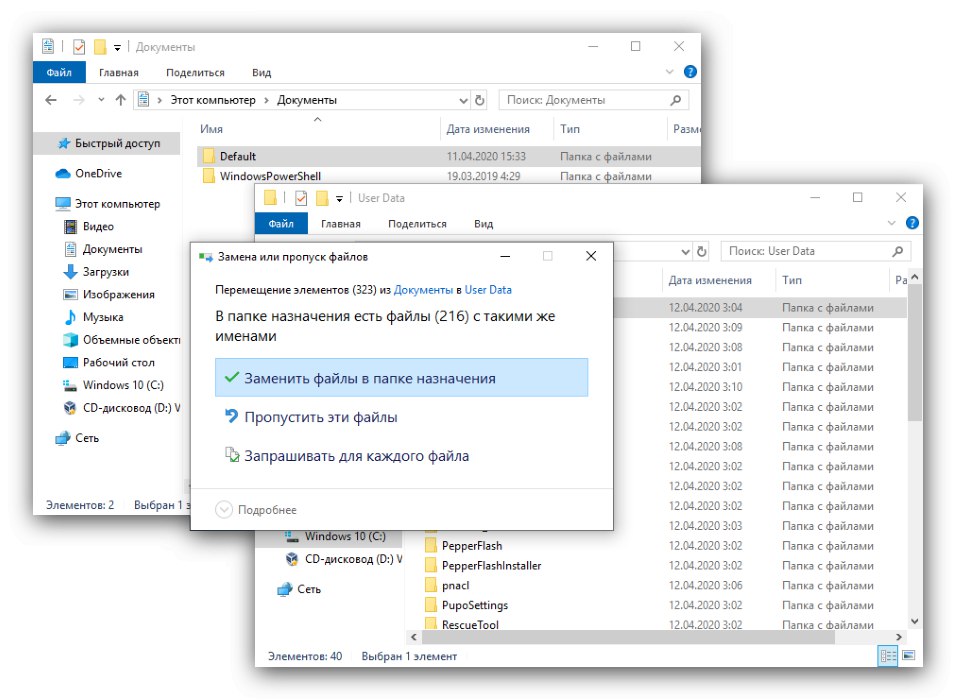
برنامه را دوباره بررسی کنید - به احتمال زیاد ، این برنامه باید به طور معمول کار کند. با این کار مشکل برطرف خواهد شد.
پس از نصب مجدد ، خطا همچنان ادامه دارد
حذف و نصب مجدد برنامه مورد نظر ممکن است م effectiveثر نباشد و شکست مورد نظر همچنان رخ دهد. این بدان معنی است که این فایل های برنامه نیستند که آسیب دیده اند ، بلکه داده های نمایه کاربر است. جدی ترین راه حل برای حذف ، پاک کردن کامل پوشه Default است. در این صورت قطعاً مشکل حل می شود اما با هزینه تمام اطلاعات شما. یک روش جایگزین این است که خودتان م componentلفه مشکل ساز را محاسبه کنید و آن را حذف کنید.
- پوشه Yandex Browser را در بخش AppData باز کنید ، در آن فهرست مشخصات را پیدا کنید و آن را باز کنید. چندین فهرست دیگر در داخل وجود دارد ، یک لیست مثال به شرح زیر است:
- "نشانک ها" - پرونده های نشانه گذاری
- "تاریخ" - ورود به سایت های بازدید شده.
- ورود به سیستم - اطلاعات مربوط به رمزهای عبور ؛
- "جلسه فعلی" و "آخرین جلسه" - داده های جلسه فعلی و آخرین جلسه ، به ترتیب ؛
- "آخرین برگه ها" - آخرین زبانه های بسته شده
- "اولویت ها" و تنظیمات امن - پارامترهای مشخصات و امنیت آن ؛
- "تابلو" - داده های Yandex.Table ؛
- "برنامه های افزودنی" - پرونده های داخلی
- برای رفع مشکل ، یکی از پوشه ها را انتخاب کنید (به عنوان مثال ، "برنامه های افزودنی") و آن را به هر مکان دیگری منتقل کنید.
![انتقال یک پوشه از نمایه Yandex Browser برای حل مشکل خرابی پرونده]()
برنامه را اجرا کنید. اگر خطا همچنان ظاهر شد ، فهرست قبلی را که قبلاً منتقل شده دوباره بررسی کنید و سپس مراحل این مرحله را برای بقیه تکرار کنید.
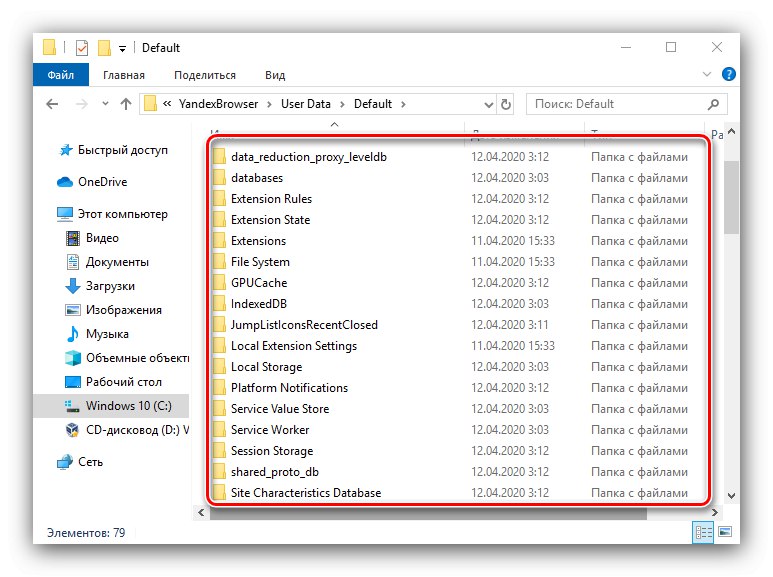
با چنین روشی ساده می توانید م damagedلفه آسیب دیده که از شروع مرورگر جلوگیری می کند را محاسبه کرده و از شر آن خلاص شوید.
ما به شما گفته ایم که در مواردی که پرونده های مرورگر Yandex آسیب دیده اند ، چگونه می توانید ادامه دهید. همانطور که می بینید ، فقط یک روش کار برای حل این مشکل وجود دارد.